Table of Contents
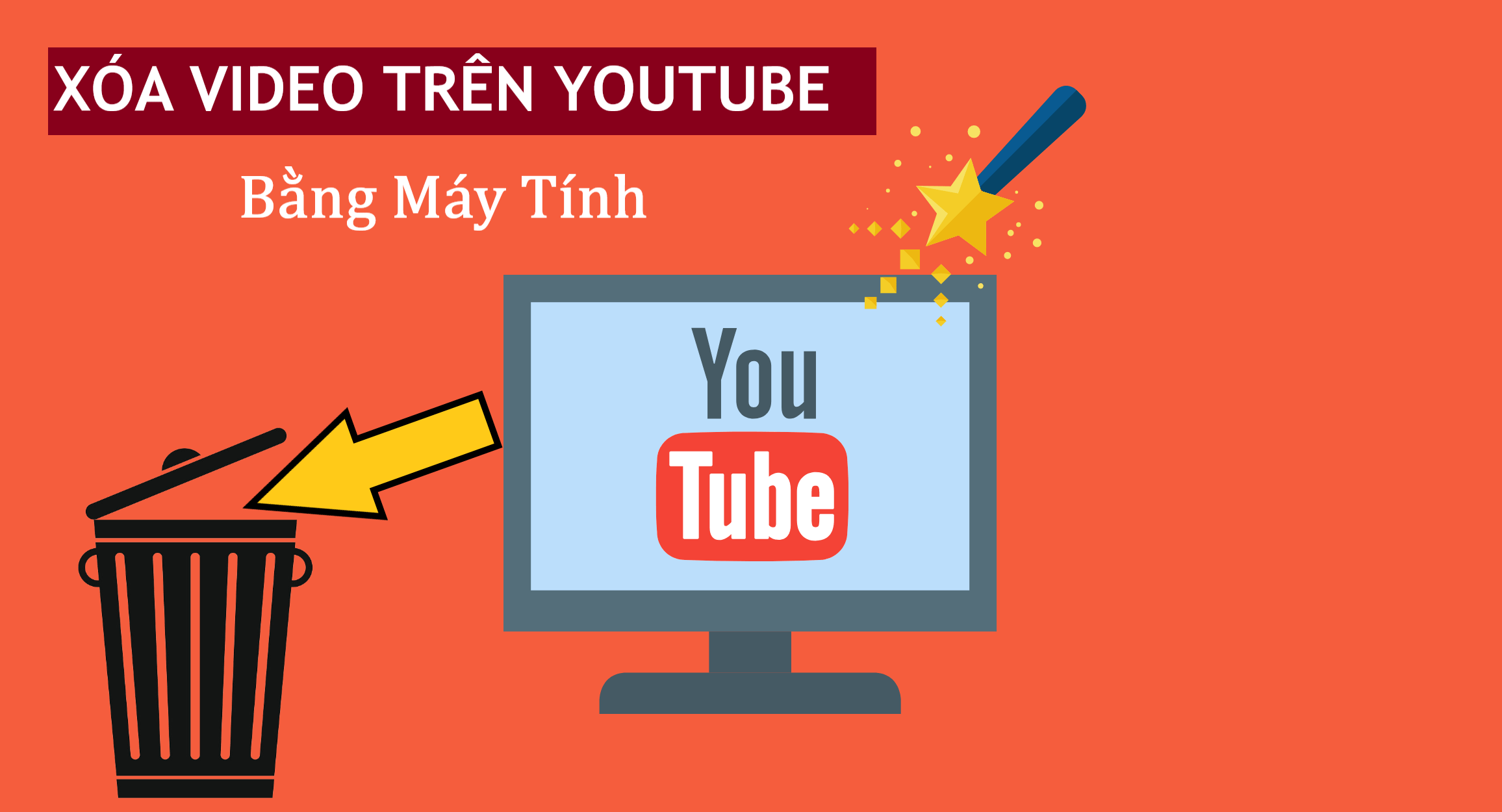
Chỉ với vài bước đơn giản, bạn đã có thể bỏ đi một hay nhiều video đã đăng trên kênh YouTube của mình. GhienCongNghe hướng dẫn cách xóa video trên YouTube bằng máy tính sau đây.
Cách xóa video trên YouTube bằng máy tính
Bạn có thể xóa bất kỳ video nào mà mình đã đăng tải trên YouTube và video này sẽ không thể khôi phục sau khi xóa. Hệ thống sẽ ngay lập tức thực hiện quy trình xóa và người xem sẽ không thể tìm thấy video trên YouTube được. Hãy lưu ý những dữ liệu liên quan đến video đó như thời gian xem vẫn được tính trong báo cáo tổng hợp nhưng không được quy cho video đã xóa này.
Xem thêm: Cách cắt video trực tiếp trên Youtube không cần cài phần mềm
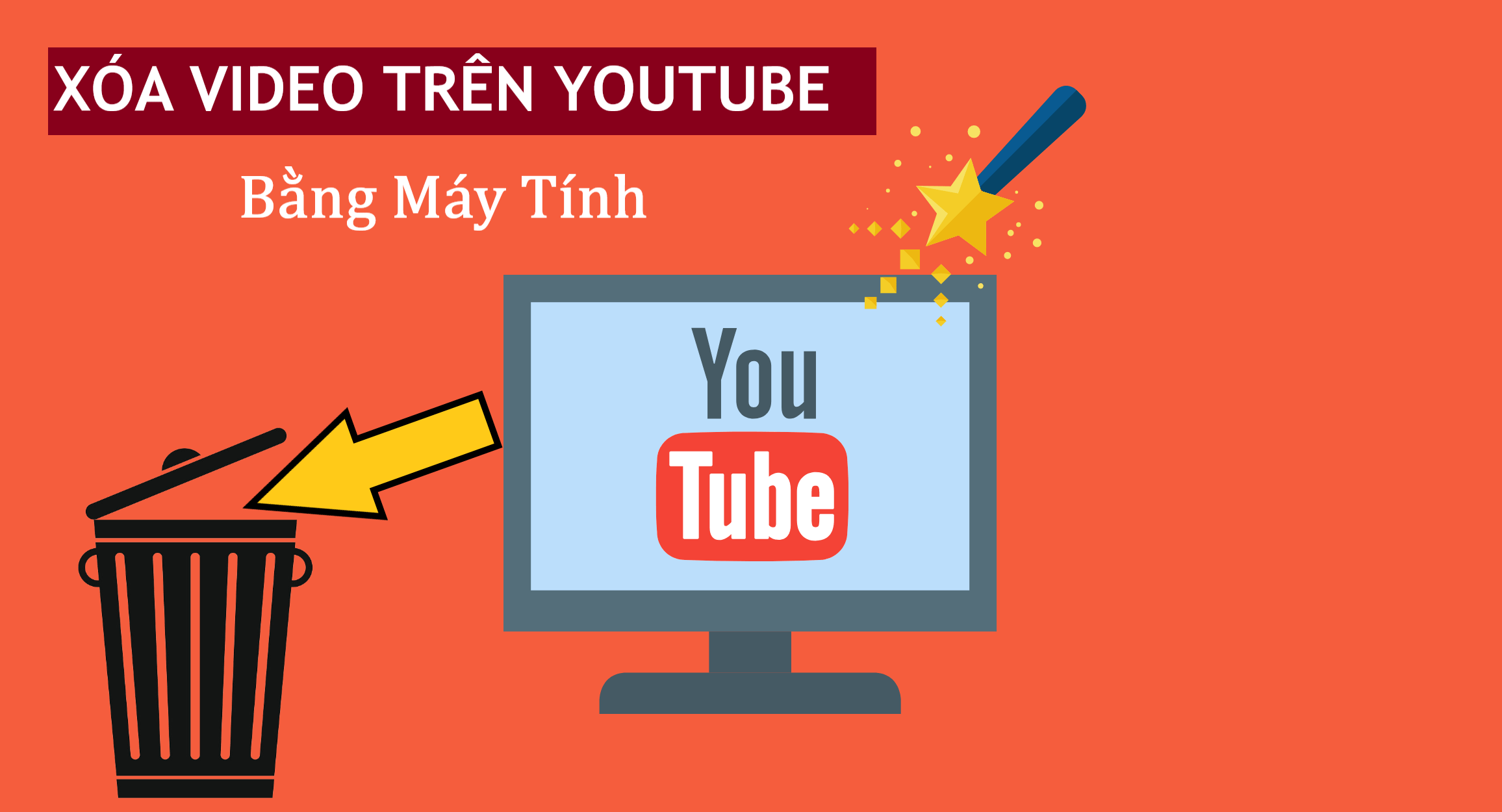
Tìm hiểu thêm về quy trình xóa của YouTube tại Bảo mật và Điều Khoản của YouTube.
- Truy cập YouTube tại www.youtube.com và đăng nhập vào tài khoản của mình.
- Nhấp vào hình đại diện tài khoản của bạn ở trên cùng bên phải màn hình, sau đó nhấp vào Your channel trong menu thả xuống.

- Trên trang kênh của bạn, hãy nhấp vào nút YouTube Studio ở gần đầu trang.
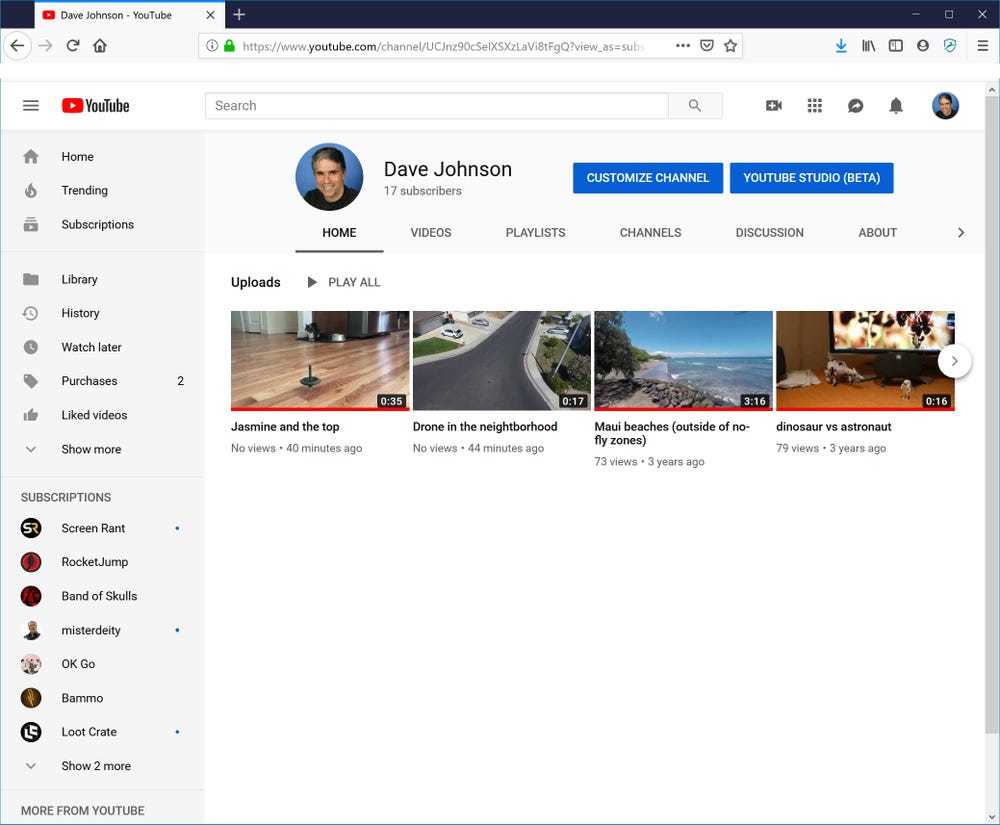
- Từ menu bên trái, nhấp vào nút Video, với biểu tượng giống như một hình vuông với nút phát bên trong.
- Di chuyển chuột qua video bạn muốn xóa để xuất hiện dấu ba chấm trên video.
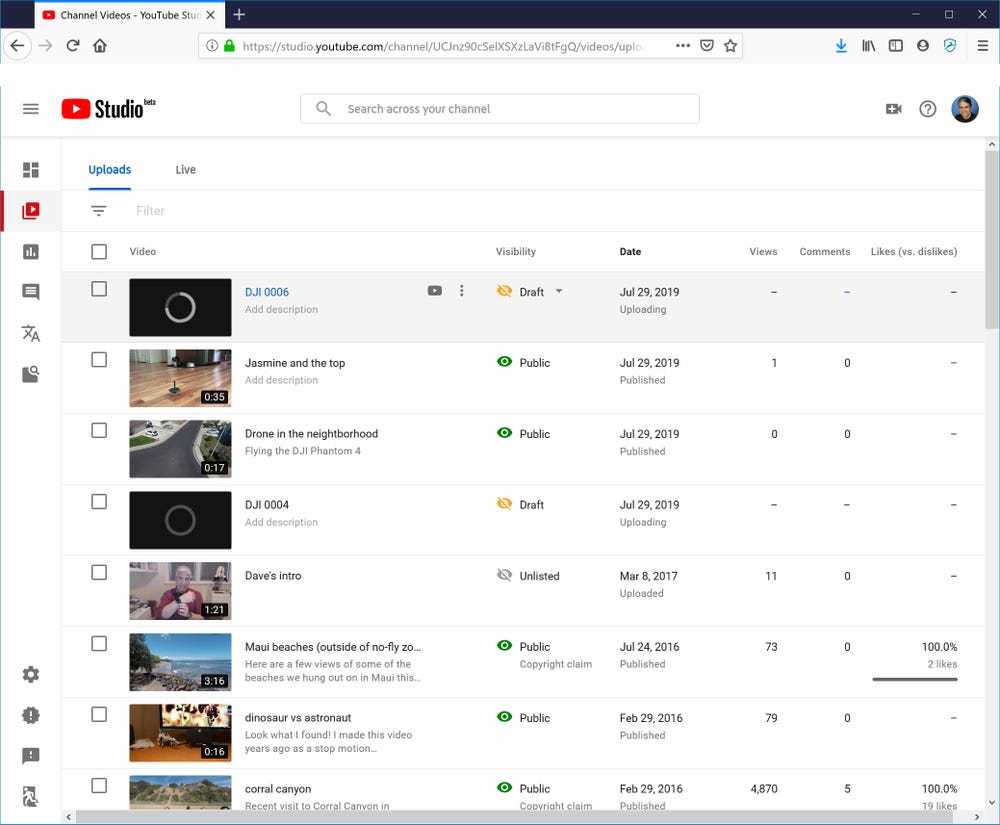
- Nhấp vào ba dấu chấm để xem menu Tùy chọn và sau đó nhấp vào Delete.
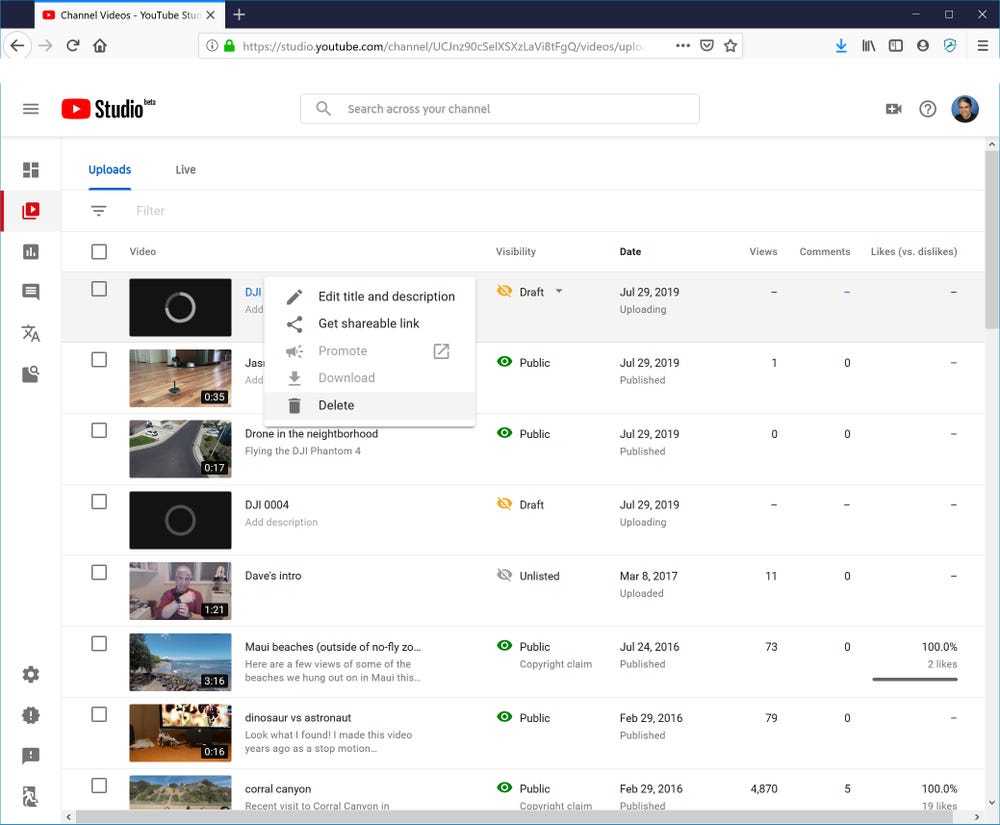
Cách thay thế video trên YouTube
Một sự lựa chọn khác thay vì xóa video trên YouTube đó là bạn có thể thay thế video này trên YouTube. Tuy nhiên, mặc định mỗi video được đăng tải trên YouTube đều có URL riêng và bạn không thể thay thế video mà vẫn giữ nguyên URL. Thay vào đó, bạn có một số lựa chọn sau để chỉnh sửa video hiện tại của mình:
- Cắt bỏ nội dung video: bạn có thể chỉnh sửa bằng cách cắt bỏ nội dung ở phần đầu, cuối hoặc giữa video trên máy tính. Tùy theo nội dung và mục tiêu của video mà bạn có thể linh hoạt cắt bỏ bớt.
- Thêm thẻ cho video: bạn có thể sử dụng tag để thêm các thành phần mới cho video. Thẻ có thể hiển thị các tiêu đề video khác, địa chỉ web, v.v. Bạn có thể tìm hiểu thêm về thẻ thông tin cho YouTube trên trang YouTube Trợ Giúp.
- Chỉnh tiêu đề và nội dung mô tả: bạn có thể sắp xếp và chỉnh sửa lại tiêu đề cho video, thay đổi danh mục, nội dung mô tả và cài đặt quyền riêng tư cho video.
Xem thêm:
- Cách xóa video trên YouTube bằng điện thoại
- Tổng hợp cách tắt quảng cáo YouTube không phải ai cũng biết
- Đừng tìm trong app YouTube nữa, ở đây có cách đổi ảnh bìa YouTube trên điện thoại
- Tính năng vòng lặp vẫn chưa có trên điện thoại thì làm sao để lặp lại video YouTube
Trên đây là cách xóa video trên YouTube bằng máy tính mà GhienCongNghe muốn giới thiệu đến bạn đọc. Hy vọng qua hướng dẫn trên bạn đã có thể xóa video thành công trên kênh YouTube của mình. Đừng quên Like & Share bài viết ủng hộ GhienCongNghe chia sẻ thêm nhiều thông tin thú vị và hữu ích hơn nữa nhé.
Tham khảo Business Insider











